
Chez FrAndroid, nous rédigeons des articles. Eh oui, on commence avec une grosse évidence. Vous conviendrez ainsi que nous avons un rapport tout particulier aux claviers de nos ordinateurs. Nous les tapotons, tripotons et chérissons à longueur de journée. Un lien intime se crée entre le bout de nos doigts et le toucher nacré et désinvolte de la mosaïque alphanumérique couchée devant nous.
Or voilà que je me retrouve avec un Samsung Galaxy Note 9 entre les mains. À l’instar des précédents porte-étendards de la marque, il peut être utilisé en mode DeX (Desktop Experience). Le smartphone se transforme alors en ordinateur. Il suffit de le relier à un écran via un adaptateur HDMI pour que le terminal adopte une interface légèrement inspirée de Windows avec une barre de tâches en bas de l’écran. Vous pouvez aussi opter pour du simple mirroring, mais ce n’est pas pertinent dans la grande majorité des cas.

Un départ compliqué
J’ai donc tenté de rédiger ce papier en n’utilisant que l’écran du Galaxy Note 9 à la fois comme un pavé tactile pour déplacer le curseur de la souris et comme un clavier pour dactylographier mes propos brisant ainsi le lien charnel avec mon ordinateur exposé plus haut. Sur le premier point, je n’ai rencontré aucun souci. Il faut simplement penser à bien régler la surface sensitive pour qu’elle soit bien à l’endroit et que votre souris n’aille pas à gauche quand vous glissez vers la droite.
Néanmoins, il est difficile de s’en sortir avec Gboard, le clavier que j’ai préféré à celui nativement proposé par Samsung. Malgré ce choix du cœur, j’ai éprouvé les plus grandes difficultés à être aussi productif qu’avec un bon clavier classique, car la petitesse des touches est un frein à la rapidité de la rédaction. Malgré la correction automatique, il faut par ailleurs très régulièrement revenir en arrière pour corriger un terme mal écrit à cause d’un appui sur deux lettres en même temps ou alors ralentir la cadence et perdre du temps. On n’en tiendra pas vraiment rigueur à la solution DeX pour ce petit détail, mais je voulais simplement préciser qu’à partir de la phrase suivante, j’ai commencé à écrire au clavier classique relié en USB via un dock dédié.

Voilà, à partir de là je retrouve enfin le plaisir d’un vrai clavier pour travailler. Gboard est excellent pour un smartphone, mais dans une telle configuration celui-ci fait plus office de solution d’appoint utile dans quelques rares cas et est loin d’être l’option la plus efficace. Nous arrivons donc à notre première conclusion : si votre occupation professionnelle consiste à devoir rédiger plusieurs lignes de texte au fil de la journée, vous serez limité si vous n’utilisez que le smartphone. Par curiosité, j’ai testé la même chose avec la tablette Galaxy Tab S4 : ce souci s’atténue significativement, mais il est toujours bien présent. Précisons toutefois qu’il existe un accessoire — Keyboard Cover — que vous pouvez acheter pour ajouter un clavier physique à l’ardoise tout en profitant de DeX.
Mais revenons-en à nos moutons. Je profite donc désormais d’une expérience beaucoup plus proche de celle d’un PC classique. Le Galaxy Note 9 sert désormais uniquement d’unité centrale, car, oui, je me suis fait plaisir en ajoutant une souris pour me passer du pavé tactile.

Encore quelques soucis
La première chose qui me frappe, c’est que l’interface ne s’adapte vraiment pas bien à mon écran 16:10. En résultent des bandes noires très larges au-dessus tout autour de la zone utile d’affichage. De quoi gâcher un peu l’expérience. À titre de comparaison, sur un moniteur 16:9, il n’y a absolument aucune zone de vide et c’est pourquoi c’est celui que l’on a choisi pour illustrer cet article. Il est donc bien dommage que Samsung n’ait pas prévu une interface plus adaptative.
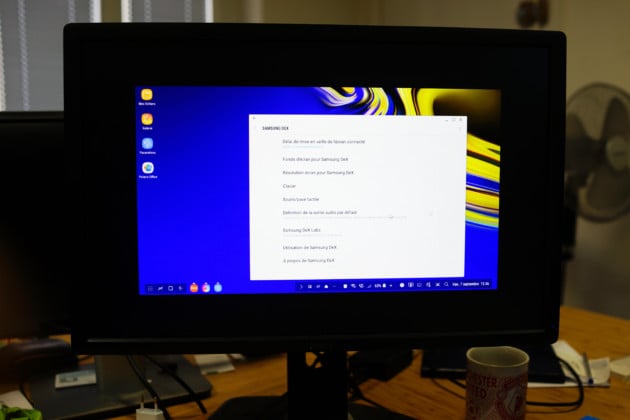
Malgré moi, je passe outre cet agaçant détail et je m’attelle à ma tâche. Là, un autre inconvénient vient m’embêter. Contrairement à ses prédécesseurs, le Galaxy Note 9 n’a pas besoin d’une station spéciale pour passer en mode DeX. Comme mentionné plus haut, un simple adaptateur HDMI suffit amplement. L’installation est donc beaucoup plus pratique. Subsiste toutefois un souci : le smartphone ne peut pas être chargé pendant qu’il est utilisé comme un ordinateur puisque le port USB-C est occupé. Et l’impact sur la batterie s’en fait grandement ressentir. En effet, il suffit d’une vingtaine de minutes pour perdre environ le même nombre de pourcentages dans le logo en forme de pile.
Ce souci peut être remédié par un hub offrant du Power Delivery. Personnellement, j’en utilise un au travail quotidiennement, mais pour la plupart des utilisateurs cela signifie donc qu’il faudra sans doute réaliser une dépense supplémentaire. Quand le téléphone coûte déjà plus de 1000 euros, dépenser environ 15 euros de plus peut toutefois paraître dérisoire.
Interface : quelques avantages, beaucoup de frustrations
Pfiou ! Je peux enfin me lancer dans de bonnes conditions sur Samsung DeX (excepté cette histoire des bandes noires). L’interface est assez facile à prendre en main et il faut l’appréhender de la même manière qu’on le ferait sur Android à la différence près que les fenêtres sont plus facilement redimensionnables et que la barre d’état en bas se révèle bien pratique pour passer très rapidement d’une application à l’autre en un seul clic.
Afficher plusieurs fenêtres les unes à côté des autres représente aussi un sérieux avantage par rapport au smartphone. Je peux ainsi écrire mon article, chatter avec mes collègues sur Slack et surveiller mon fil Twitter. Tout cela en même temps. Au passage, je peux envoyer un SMS écrit au clavier physique ou passer un appel (avec le haut-parleur activé) sans avoir à regarder le smartphone, mes yeux étant rivés sur le moniteur. Le multitâches, même intensif, ne met jamais à mal le Galaxy Note 9 qui fait honneur à la puissance que l’on attend de lui.
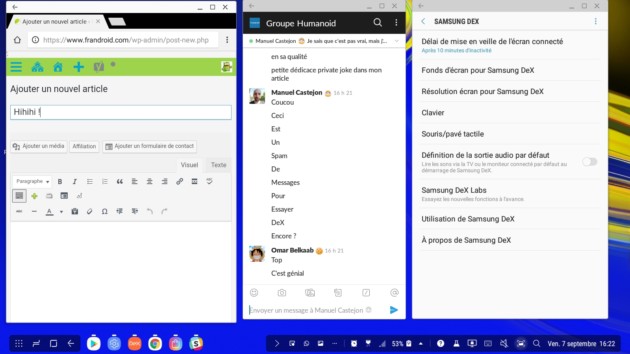
Concrètement, on retrouve des sensations très proches de celles d’un ordinateur particulièrement sur les applications de Samsung, mais je ne les utilise pas beaucoup. Le navigateur Chrome — que je laisse toujours ouvert — se comporte presque exactement comme sur Windows 10 avec des interactions et des raccourcis quasi identiques (comme le Ctrl+T bien utile). Pour travailler sur Wordpress, c’est parfait. Mais, hélas, sur la plupart des applications, la logique de navigation reste encore trop proche de celle de leurs clients Android.
Deux exemples me viennent en tête. Le premier concerne des applications comme Slack ou Twitter où il existe un panneau latéral à tirer depuis la gauche de l’écran. Sur DeX, lorsque ces clients ne sont pas en plein écran, il faut faire apparaître ledit panneau en cliquant sur la gauche de la fenêtre, maintenir appuyé et faire glisser le curseur vers la droite. Comme on le ferait avec le doigt sur un écran tactile. Or, dans cette situation, ce n’est pas vraiment pratique.

L’autre exemple que je voudrais vous donner touche YouTube. Ici aussi, DeX n’est pas correctement exploité puisque, lorsqu’une vidéo est en cours de visionnage et que l’on revient à l’écran d’accueil, il faut faire glisser la miniature en dehors de la fenêtre pour interrompre la lecture. Un système qui marche très bien sur Android, mais peu idoine pour le Desktop Experience.
Quant aux jeux, je n’ai jamais réussi à les afficher en plein écran — même en activant l’option LAB qui promet pourtant de forcer l’extension de la fenêtre et qui fonctionne pour Netflix. Cela n’est toutefois pas si grave, puisque DeX n’est clairement pas conçu pour ce genre d’utilisation. Certaines applications ne peuvent tout simplement pas fonctionner sur cette interface à l’instar d’Asphalt 9. Pour le fun, j’ai tenté une partie de Real Racing 3 avec une manette entre les mains. C’est tout à fait possible, mais le système manque un peu d’intelligence puisqu’il ne répond plus au mouvement du joystick dès que le smartphone entre en veille.
Ainsi, lorsque j’oubliais de tapoter l’écran du Galaxy Note 9 pendant ma course, celui-ci devenait tout noir (mais pas le moniteur faut-il le préciser) et ma voiture finissait dans le mur tant que je n’appuyais pas sur le bouton de déverrouillage.
Et c’est sur cette note amère de frustration que mon expérience DeX s’est achevée. Et on observera, à regret, que cette fonctionnalité ne s’est pas encore assez améliorée depuis ses débuts sur le Galaxy S8.























et pour finir, ce n'est pas le mode DeX qui est en cause, se sont juste quelques apllications android qui sont mal conçue
Pourquoi tu utilise GBoard comme clavier sur un Galaxy Note 9 alors que le clavier d'Origine et dix fois mieux. Avec Android 10 99% des application fonctionne en mode très bien en plein écran. et l'histoire des bandes noir sur ton écran il faut juste que tu recalibre ton écran, je l'ai essayer sur pleins d'écran différent et sa a toujours bien marché, pas de bandes noir. Actuellement je l'utilise avec un Moniteur Tactile (XtendTouch 15.6 pouce HDMI et USB-C) branché en USB-C et pas problème de recharge du smartphone car c'est le moniteur qui recharge le smartphone. Frandroid toujours aussi mauvaise foie quand il s'agit de Samsung.
Test bidon. Dex doit etre utilisé avec la Dex station qui permet de recharger le telephone et offre la possibilité d'avoir plus que 5 applis ouvertes en meme temps.
mot pour le constructeur de S9 : difficile de partager adresses, fichiers et autres a partir de la fenêtre " partager" . si vous voulez le faire, par exemple envoyer le contact(numero) d'un ami a un autre en selectionnant le numero puis en cliquant sur partager une fenetre s'ouvre et vous dit : le processus s'est arreté...fermer l'apk. Si vous insisté une autre fenêtre vous dit que le processus a cessé de fonctionner. dommage tout de meme pour une nouveauté avec ces failles. merci de corriger pour une meilleure utilisation.
Bonjour, avec un samsung GN9, mon souci est de pouvoir travailler en affichage sur ma smart TV samsung de 2012 (NON mirror screen) à partir du GN9. J'ai donc un PC Dell M6500 (NON mirrorscreen ou WIDI) W7 pro branché en DP PC(pas HDMI; 1 seul connecteur sortie (entrée?)) vers HDMI (TV) pour afficher écran PC sur TV. Clavier+souris sans fil avec récepteur USB branché sur PC. Je souhaiterais afficher GN9 sur PC qui lui-même envoie l'écran sur ma TV. ça se complique. Adaptateur DP/2xHDMI (brancher le GN9 en entrée HDMI ET sortie HDMI vers TV)? L'adaptateur/connecteur DP PC peut-il fonctionner en entrée pour le GN9 et en sortie pour restituer l'écran GN9 via PC sur TV? Acheter un autre ensemble clavier/souris pour écrire et naviguer sur GN9 affiché sur TV? En sans fil BT marche? Quel "dock"/ station/ adaptateur acheter? Merci à vous.
Bonjour, Je suis à la recherche du dock employé dans l'article. A moins d'avoir mal vu il n'est pas mentionné dans l'article. J'en possède un qui est compatible avec la switch mais pas avec dex de mon tout nouveau galaxy note 9
Merci ! 😅
---
Je vais le lire après
Non c'est faux ! Windows 10 sur ARM c'est du pure code ARM pas de virtualisation https://arstechnica.com/gadgets/2018/02/windows-10-on-arm-limits-briefly-confirmed-no-virtualization-no-opengl/
Si si, il y a des pc Windows 10 avec S835 mais le problème de performance vient de la virtualisation et non pas de la puissance du Soc.
DeX c'est Linux en mode bureau. iOS n'a pas de mode bureau façon OS X...
Windows ça ne tourne pas sur ARM trop lourde l'usine à gaz de Crosoft....
C'est clair !
Le plus simple serait de pouvoir avoir un ecran tactile d'une dizaine de pouces et d'y brancher dex : on aurait les avantages d'une tablette et y'aurait pas besoin de modifier les interfaces pour un usage à la souris. Y'a déjà eu des tentatives comme ça mais le fait qu'à chaque fois l'écran soit propriétaire pose problème.
Désolé, je n’ai pas tout lu car dès le départ tu te trompes lourdement. Il n’y a aucune restriction particulière pour iOS : tout ce qui apparaît sur iOS est rediffusé sur l’écran par le port HDMI. Ce système est utilisé depuis 3 ans par un pote et depuis l’an dernier par un collègue pour voir des vidéos essentiellement sans l’Apple TV. EDIT : j’ai finalement lu ton commentaire en entier. Les commentaires dont tu parles ne sont pas très récents. Mais si les restrictions existent toujours, elles sont sûrement valables pour le Dex puisque c’est un problème de gestion de DRM et HDCP. Donc au final , les restrictions sont les mêmes partout. Un commentaire dit : <Blockquote> La limitation est purement côté application car sur d'autres aucun problème : la video prend toute la taille de l'écran. A acheter donc en connaissance de cause ! </Blockquote> Pour le reste, je ne connais pas assez le Dex pour dire qui a tort ou raison. Je ne l’ai testé qu’une seule fois avec le Note 8 pendant 15 minutes chez un ami. C’était vraiment pas terrible. Pour les applications multimédia, ça n’apportait aucun intérêt particulier de plus que l’adaptateur HDMI dont je parlais. Pour la bureautique, c’était même pire. Mais peut-être que ce Dex a évolué avec le Note 9 , mais pour l’instant il semble encore très immature.
Normal
Il y a bien des restrictions, même en filaire et ce, quelque soit la platteforme (android ou IOS) car ça dépend des applis qui diffusent le flux vidéo (les commentaires des utilisateurs le prouvent). Sur chromecast, je streame le "mycanal" sans soucis (il y a surement d'autres applis qui ne le permettent pas). Là où le DEX fait la différence sur le traitement de texte c'est justement qu'il est tout de même plus aisé de faire du traitement de texte sur cette solution que sur l'écran d'un smartphone. Maintenant, si on compare à windows 10 (et sa frustration ici) il ne s'agit pas de remplacer une suite office mûrement développée pour PC (Windows) par une "appli mobile adaptée pour grand écran". Là, je suis d'accord avec toi, ça reste une solution mobile et dégradée d'un bon traitement de texte. Pour l'autonomie, il a choisi d'utiliser le dongle, pour les longues séances il aurait du utiliser le DexPad (alimentation, hub, pavé tactile et refroidissement). Il a mal choisi en fonction de ses besoins, mais c'est son choix (pour les besoins du test, je comprend). En restant objectif, il est certain que le Dex doit encore évoluer, il a encore des défauts qui peuvent décevoir et pour l'instant, je pense que tu seras d'accord avec moi, il ne doit pas être considéré comme un "OS" de productivité pro.
Je sais bien que c’est de la copie d’écran. Mais ça marche bien. Il n’y a aucune restriction sur la diffusion de certains médias puisque c’est du filaire direct . Pas comme sur Chromecast. Le DEX se veut un petit ordinateur mais en fait penalise complètement l’expérience de mobilité et comme le montre ce test , peine à satisfaire dans les usages basiques de traitement de texte. Sans parler de la dégradation de l’autonomie.
Exemple spécifique....suis le lien! C'est une recopie d'écran sur un plus grand avec des restrictions sur la diffusion de certains médias. Donc cela donne l'avantage au DEX qui offre une interface fenêtrée avec accès aux applis et au web via des périphériques externes. Attention, je ne dis pas que la recopie d'écran est une mauvaise idée (j'ai un chromecast donc je serais mal placé), je dis que c'est un autre usage avec plus d'avantages, quitte à emmener un dongle (ou mini station) avec soi (j'ai le DEX donc je suis bien placé).
Regarde les commentaires (et la note) de ceux qui l'utilisent sur le site d'Apple... et tu verras l'avantage du DEX. https://www.apple.com/fr/shop/product/MD826ZM/A/adaptateur-lightning-av-num%C3%A9rique
Y’a le Six qui est en quête d’amis , on dirait. Encore un qui se sent seul. 😔 Little Monster ne veut pas de lui ?
Donne des exemples spécifiques. Parce que les comparaisons sur YouTube ont déjà été faites depuis la sortie du S8.
Pas aussi bête que ta remarque
En tout cas tu n'as pas l'air davoir une mentalité d'un suisse, tu as l'air trop bête pour en être un.
Oui....mea culpa. Je l'ai dit à Markus..... je me suis mal exprimé. Up
Pas aussi bête que ta remarque
Bien sûr, je suis d'accord. Mais pas tout à la fois. D'ailleurs ce pocophone m'a impressionné.
Je me suis mal exprimé. Je dispose de la tv à l'hôtel = j'utilise la tv en tant que périphérique de sortie déjà disponible à l'hôtel. J'aurais du me relire. Hihi. Je voulais dire que je me déplace avec mon smartphone uniquement et la station dex. Je trouve que c'est pratique et très léger dans mes bagages.
Donc c'est encore mieux.
C’est comme quand tu connectes ton laptop à un grand écran via le port HDMI. Pareil , mais là c’est ton bureau iOS qui va s’afficher. Va voir sur YouTube, tu verras ça marche parfaitement, le son sort impeccablement sur les haut-parleurs de l’écran , le passage en mode paysage ou portrait est simple et fluide. À partir de là, je vois pas l’avantage du Dex.
J'ai l'air d'une décharge ?
Ça fait comme la recopie vidéo vers une Apple TV mais filaire ?
Pourquoi ? Il des Cantons ou des Départements plus bêtes que d’autres ? Mais venant de toi c’est un honneur 😂
C'est surtout faux ! Dommage que je ne puisse pas coller une photo. On peut recharger en même temps.
J'ai passé tout l'après-midi à bosser au boulot avec et sincèrement, rien à dire ! Il ne me manquait que le double écran ! Je trouve que les reproches sont mal venues voire de mauvaise foi ! Sincèrement avec un clavier et une souris Bluetooth, un câble HDMI/USB C et une télé. Super ! Affichage en Full HD sans aucun souci !
Ouais ! Vais faire comme tu dis ! 🤡 T’as trouvé un job, au fait ? Bien mangé ?
Sa friteuse ?
C'est plutôt moi qui l'ai bien rempli.
Sinon, il y a l’Apple Lightning HDMI adapter qui fait presque la même chose que le Dex. En plus fluide..
Non, je t’en ai écris un autre. Bon, alors ça va
Une mauvaise impulsion. On a tous ce genre d’impulsion, cet attrait pour les nouveautés peu onéreuses, puis on redescend sur Terre et fourre le truc inutile dans un tiroir.
Plus haut
L😅😂 L ! T’es déchaîné, vieux. Ça fait du bien de lire tes répliques.
J'ai juste pas compris ce que ça veut dire... Ah t'as édité plus haut. Ok.
Lol, quoi ? T’as pensé à un truc ? 🐷
"... sont vendus au G..."
Oui au gramme. Comme c’est vide, ça pèse rien. Un peu comme la tronche à Gu!ll
Toi c’est juste quand t’as la bouche pleine.
T’es sérieux ? T’as des netbooks qui sont vendus au G, nuls bien évidemment, mais pour taper une lettre à mémé ça devrait jouer. Y’a la pub qui tourne en boucle sur RTL, le truc de carrouf, genre l’affaire du siècle pour la rentrée à 100 dols.
C’est ton réseau qu’est pas au point ma grande. En fait je répondais au reptile plus bas.
La repartie en bois ! Ton texte est super court et pourtant il y avait marqué pendant un moment "quelqu'un est en train decrire", preuve que tu ne savais pas quoi répondre ! Tu perds de ta superbe trollesque 😔
Ah, elle t’a encore engraissé
Ouais, t’aimes plus, toi ? T’as grandi 😩
T’as louché, bleu c’était une copie samsung. Ah ben nan 🤓
Suis presque sûr que c’est lui qui m’a tiré ma bouteille de champ.
Pourquoi ? Il des Cantons ou des Départements plus bêtes que d’autres ? Mais venant de toi c’est un honneur 😂
Quel succès
Et alors !? Quand j’ai vu que tu aimais ça je me suis dit why not. Je me fait régulièrement fouetter au stylet samsoul, ça fait un bien fou sur les kouys 🥢
Oups, tu lui en demande trop là, il est resté au chromecast
Oui bien sûr. Je comprends que t'apprécies des écouteurs à 75 euros l'unité. A ce prix-là, ils font aussi suppositoire ; tu dois adorer.
Ben oui, j’en ai pris un. Je sais toujours pas quoi en faire d’ailleurs, c’était une impulsion. J’ai même la boîte qui le protège avec. Tu le veux ?
Ben voilà
Le Dex ? Mais rien à voir, il n’y a même pas les bases. T’as compris le truc ou pas ?
Ptin il m'a trollé le gars, je viens de le relire. Je me suis fait avoir comme un iPhone 5c bleu.
Ah oui ! C’est plutôt ça alors. À un moment la vaseline ne sert plus à rien. 🤔
C'est l'hôpital qui se moque de la charité 🤣
Et pas que...
Bof, il est tellement dilaté que ça lui change pas sa vie...
Sinon !? Ça va ?
Tu te prends vraiment la tête pour pas grand chose, Kikou. On est d’accord que tu fightes pour le sport et que t’en a réellement rien à battre, comme tout le monde ? Rassure-moi quand même 🤓
Ben si, tu peux même utiliser un coton-tige avec de l’alu au bout.
Vis avec ton temps, ma kouye
Non quoi ? T’as mal au Q ?
Tu as la mentalité d'un genevois ou d'un vaudois, car tu n'es pas futé comme type...
Y'a quand meme la moitié de ces trucs qui sont dispo un peu partout hein. BT 5, micro-SD, grosse batterie, 6G8/125Go, heat pipe... c'est sur le pocphone a 300€
Elle est content de sa tablette et de son tel Android. Elle a pris l'habitude des widgets sur la Home, y'a pas ca sous iOS. Et chez Apple y'a pas d'option Desktop sous iOS, et meme si y'avait y'aurait un probleme de gestion de souris, imprimante USB pas cloud, webcam. Je suis d'accord que le desktop Android n'est pas parfait, le plus chiant est que la molette de la souris pour défiler n'est pas gérée par quelques apps, faut cliquer+glisser. Mais sinon, le gros avantage c'est que la Home, l'interface de l'OS, et les apps sont exactement identiques a sa tablette. elle n'a rien de nouveau a apprendre (ou se souvenir ^^), elle a ses boutons Home et Back, le scrabble, Skype sur grand ecran avec une bonne webcam, du gros son... Edit: c'est la qu'on voit les avantage du Linux sous Android: y'a les drivers webcam, imprimante, souris ;-p
Surtout quand cette fonction n'existe pas chez Apple !!!
Encore et toujours le même débile qui débite toujours les mêmes konneries pour bien démontrer son ignorance et son incompétence ! Cela n'a strictement rien à voir avec Dex puisqu'il faut accumuler les appareils Apple, et non les remplacer !!! ^^
Ou battre le Markus avec, surtout qu'il aime ça !
Sauf que cela n'a absolument rien à voir gros débilos !!!
SI, c'est bien la question, gros débilos ! Puisque avec les produits Apple, tu es obligé d'accumuler les appareils ( et donc dépenser toujours plus avec plus d’encombrement) pour à peu près obtenir le même résultat... Et même si presque tout est sans fil, je préfère malgré tout une liaison filaire gigabit que du wifi ou de la 4G... ^^
Et ça te parle que jai insisté surtout sur l'édition texte, pas les photos vidéos ?
Heureusement que j'ai précisé avec le casque fourni 😊
Moi aussi je bouge. Et quand j’ai pas mon laptop, je m’en sors très bien avec mon smartphone.
Avoir un PC portable ou fixe ne te dispense pas d'acheter un smartphone. Le DEX permet d'avoir une solution tout en un et d'éviter de trimbaler un PC sous le bras.
Chromecast, ça fonctionne en réseau et ça duplique l'écran, DEX fonctionne en direct et on peut y mettre une souris et un clavier, faire du multi-fenétrage.
Le problème est que autant sur un smartphone c’est bien autant sur un moniteur avec clavier souris android est désagréable et les apps rendent très mal Je ne vois qu’une tablette android ou mieux un iPad pour elle car iOS est génial dans sa version tablette
Bah non. Je pars en voyage et je dispose de la TV (comme grand écran) à l'hôtel pour faire mes affaires... avec juste un adaptateur, pas de PC, pas de MAC, pas de Apple TV, ...rien d'autre.
apparemment oui, c'est difficile.
"Markus essayant avec plein de pirouettes et 1550 commentaires imprécis" Tout est dit!!!
La réponse c'est NON!!! C'est si difficile à admetttre les lacunes des iPhones?
je lis souvent dans les commentaires : " pour un appareil vendu 1000 euros, il auraient pu faire mieux". Sauf que j'entends ça pour plein de sujets et je trouve ça marrant maintenant. Mais je me suis amusé à relire certains articles et finalement le note 9 a : - un stylet, de plus rechargeable en quelques secondes mais pour 1000 euros, ils auraient pu..... - IP68 avec stylet qui fonctionne dans l'eau mais pour 1000 euros.... - le meilleur écran mais pour 1000 euros,.... - la prise jack avec un super DAC mais pour 1000 euros.... - 6 Go de RAM avec 128 Go de stockage DE BASE, mais pour 1000 euros.... - un scanner d'IRIS (quand même), mais pour 1000 euros... - un slot MicroSD (jusqu'à 512 Go), mais pour 1000.... - Double sortie audio en bluetooth 5 mais pour ..... - Appareil photo à ouverture variable, OIS, super slowmotion, dualPixel, mais pour ..... - batterie 4000 mah mais pour.... - DEX, mais pour 1000.... - refroidissement par heat pipe mais pour 1000.... Et là je ne cite que des choses très rares voir plutôt uniques dans ce smartphone. Je reste persuadé que pour moins cher il auraient fait aussi bien (sans prendre trop de marge donc) mais pour 1000 euros ils ont fait un bon truc finalement.
Ben ecoute, si tu veux j'achete un PC Windows a mere, et tu fais le support ? Edit: d'ailleurs son vieux y est toujours (genre core i3 8Go/250Go/IGP) débranché. Elle en veut plus. Pourtant je lui avait fait le truc imparable, interface tablette, TeamViewer pour pouvoir la dépanner tout le temps, ecran d'acceuil vérrouillé pour qu'elle arrete d'effacer/déplacer des trucs, compte utilisateur pour arreter d'installer des virus et barres de recherches... Mais bon, il lui faut un bouton Home et Back, et ses apps habituelles. Et ses widgets.
alors 1- Je ne suis pas d'accord que les app Linux sont meilleures. Deja les jeux, ensuite meme le reste (Office, ???) c'est essentiellement des web apps. 2- la question n'est pas est-ce que les apps sont mieux, mais est-ce que c'est les memes. 80% des utilisateurs n'ont pas besoin de "mieux", juste du moindre effort ie la meme chose partout, plutot que de chercher et d'apprendre 2-3 trucs différents pour faire la meme chose simple. 3- je ne nie pas que Linux est beaucoup plus avancé, puissant, flexible... Je dis que la grande majorité des utilisateurs ne sont pas avancés et n'ont pas d'utilisaiton avancée, donc il vaut mieux leur simplifier la vie avec le meme OS limité partout, plutot qu'avec un truc super puissant et compliqué qui au mieux les force a apprendre 2x plus, au pire va les noyer. 4- Je ne connais aucun utilisateur lambda qui a envie d'aller sur les fofos pour résoudre ses probleme. Ils ont envie de ne pas avoir de problemes et de se simplifier la vi. En plus, franchement, les fofos Linux j'ai testé et ca n'est pas si idyllique. Sans compter la doc.... 5- Je ne connais pas KDE connect. Pushbullet me suffit, et la majorité des gens n'en veulent meme pas. Encore une fois, le probleme n'est pas de fair eplus et mieux, mais de faire simple et identique.
Si tu savais à quel point j’ai du bordel que j’ai accumulé avec les années, lors de ma période geek. Je m’en suis rendu compte quand j’ai déménagé 🤓
J'ai juste pas compris ce que ça veut dire... Ah t'as édité plus haut. Ok.
Au G ?
Oui mais moi j’assume 😛
Sérieux ? Et t’as jamais songé à prendre un laptop ou ton smartphone avec toi ? T’as fait comment jusque là ?
Par ce que la il englobe les distributions en général.
Windows il y a tous les prix et tout le monde est habitué a windows et aussi sur efficacité des logiciels, c'est beaucoup plus agréable et ergonomique d'utiliser les logiciels windows en clavier souris que des apps android sur moniteur (déjà que les apps android sur tablette c'est pas trop ça) et aujourd'hui vaut mieux prendre une surface go avec sa type cover que tu peux brancher sur un moniteur ou tv et que tu peux transformer en pc gamer en t'abonnant a shadow pc ^^
Les logiciels linux sont bien meilleurs que des apps android Avec le bureau kde il y a kde connect qui se relie au smartphone android de manière bien plus puissante et complète qu'entre android et windows Ce n'est pas plus dur a administrer et très simple a utiliser et même tout clé en main de base comme linux mint Sur le web il y a des tas de communauté linux qui savent tout ce qu'il y a a savoir sur l'os, son utilisation et ces logiciels donc très facile d'avoir toutes les infos. Beaucoup plus avancé que windows et android en fonctionnalité et personnalisation. Gestion des maj de l'os et des logiciels bien plus simple que sur windows.
C’est toi qui n’as que ce mot à la bouche. Tu as l’air d’en utiliser beaucoup.
Continuum marchait très bien, c'était mème plus évoluer que le dex mais comme ils ont arrêtés les wp, ça ne sert a rien de continuer a bosser sur continuum.
En fait l'iphone le fait si tu a une apple tv Et en plus de ça il y a continuity (reprise instantané en temps réel de notre travail entre appareils), handoff (mac et ipad deviennent des smartphones), presse papier universel, bureau universel (fichiers du bureau mac directement visible sur ios) airdrop pour transfert de fichiers simplifier entre tous appareils apple qui se voient automatiquement etc... entre les appareils de la marque
ça ne remplacera jamais windows/mac/linux (et en plus mac os aura les apps ios) qui sont infiniment plus poussé et adapter, ça restera un truc d'appoint mème si ça s'améliore et en plus il faudra que tous les devs tierces jouent le jeu, c'est pas gagné. Autant prendre une surface go avec un dock, c'est beaucoup plus efficace.
Samsung n'a rien copié puisque cette fonction n'existe tout simplement pas chez Apple, gros débile !!!
Et ça te parle que jai insisté surtout sur l'édition texte ?
Et ça te parle que jai insisté surtout sur l'édition texte ?
Dans ce cas, autant acheter un pc
Quelle erreurs ? On passe par des applications sur pc pour accéder à twitter, YouTube et autre ? Et on ne peut pas recharger le note 9 en même temps, c'est une limitation technique. Par contre, l'adaptation aux différents écrans est un vrai problème.
Le problème c'est qu'on compare trop ce Dex à Windows 10. Or Dex n'est pas Windows 10 comme Mac os ou Ubuntu ne le sont pas. Sur Windows, on passe par une application pour utiliser YouTube ? Le testeur utilise chrome alors que Samsung internet est mille fois mieux et pareil pour Gmail... Trop énergivore ? C'est pratiquement un PC et on peut toujours passer par les hub compatible. Interactions mal pensé ? Je vous rappelle encore une fois que ce n'est pas Windows 10 donc il ne fait faut pas s'étonner que les raccourcis clavier ne soient pas les mêmes. Sur pc, on passe par une application pour accéder à twitter ou Facebook ? En plus, c'est la faute des éditeurs et non pas du Dex si certains développeurs n'optimisent pas leur applications pour le DeX.
Ouais j’assume. Tu devrais aussi
Ben oui, c’est pas les PC qui manquent, effectivement.
C’est exactement à ça que je voulais en venir.
Ça fait deux ans que les Galaxy tab s sont des blagues
Excuse moi mais tes ridicule à vouloir descendre les autres avec des arguments qui se pondraient par milliers mais pour ta marque préférée. Après tu peux toujours assummer que tu es un troll/fanboy ça sera plus rapide
Pour moins de cinq cent euros on peut avoir téléphone et ordinateur chez Windows. Chez Apple on a eu lieux un iPad mais on cherche toujours le Mac
Pourtant il continue de s'en vendre des rapsberry. Bref tu es un rigolo. Ce qui ne rend pas dex plus intéressant par ailleurs
Putin, mais toi tu as la palme du boulet et de la langue de bois réunie ! Après, tu es un bon gros mougeon apple lobotomisé, donc, c'est un peu normal. PS : j'écris ce com' depuis un macbook pro avant que tu me sors ta bave de crapaud fanboy.
Ben , pourquoi tu râles ? Tu devrais être content alors d’en avoir . 😂
Je suis pas défenseur Samsung (puisque ça à l'air de se fritter entre fanboys dans les coms) mais je trouve les défauts reprochés à ce DeX un peu injustes... - Trop énergivore : Bah vous l'avez dit vous même, il ne rame jamais il se comporte presque comme un PC sans souffrir du fait que ce n'est qu'un smartphone. Ça a un prix bien entendu que ça consomme de la batterie... - Ne s'adapte pas à tous les écrans : D'accord. Là c'est moche. - Interactions mal pensées : On parle du slide des app Twitter et Youtube ? Dans ce cas c'est la faute des apps non ? Et ça à le mérite d'exister ! Bien sûr que pour l'instant c'est gadget, pas optimisé etc... Mais ça a le mérite d'exister. Dans le futur tous les smartphones le feront.
Oui. Mais là le système est différent et pas du tout comparable à ce que font apple et microsoft sur la continuité. Il faut saluer l'initiative et la prise de risque (d'ailleurs c grâce à eux que le PiP et le multi window est arrivé sur Android). Et bien sûr critiquer l'amateurisme de la solution qui est au mieux un beta et sur laquelle, à la place de Samsung je ne ferai pas de pub. J'attends aussi de voir plus de précisions sur Linux sur les Galaxy, y avait de l'info qui circulait dans ce sens.
Samsung n'a pas attendu 2018 pour faire la même chose, à l'époque du Note 2 c'était déjà proposé https://www.amazon.fr/Samsung-EDD-S20EWEGSTD-daccueil-T%C3%A9l%C3%A9phone-Portable/dp/B009KZ3XE6
On est donc au même point que ce que Sony nous avaient fait connaitre en 2012 avec leur dock hdmi et USB sur les modèles suivants. XPERIA P, XPERIA Ultra et la ligne Xperia Z. Pas top Samsung. http://www.xperiablog.net/2012/01/15/smartdock-for-xperia-ion-hdmi-multimedia-docking-station/
Mais quelle idée, voyons ! Les AirPods sont auto-alimentés 😎
Exactement, les fils personne n’en veut. Mais faute de mieux...
Grâce à ta mère qui avait faim !
Vraiment pas alors, Windows propose la même chose.
OnePlus. Oui tu es le plus malin, comme le gars qui achète un McFirst !
Ah non. Ne parle pas de batterie quand tu peux pas recharger ton iPhone X quand t'écoutes de la musique avec le casque fourni !
Tu tiens tant que ça à faire ce que tu veux de ton argent ? 😋
T'as du mal avec la technologie ? Streamer tes photos ou ta video depuis n'importe quel smartphone android ça te parle ? T'as besoin d'un dongle et d'un truc propriétaire sur un smartphone à 1000 Balles pour le faire ? Arretez android les mecs c'est pas pour vous, retournez sous IOS. Ce n'est pas parce qu'one ne t'as pas marketé un truc à grands renforts de pub pour la ménagère moyenne comme Apple ou Samsung le font que ce n'est pas possible. Sous android les connaisseurs savent que depuis des siècles on peut envoyer ses photos vidéos. On pouvait déjà il y a longtemps avant le cast google avec le miracast. N'importe quelle smart tv le fait. Et si elle ne le permet pas, un chrome cast suffit, ça coute 30 euros et c'est compatible avec tous les smartphones android, même ceux qui ne coutent pas un smic.
Comment ça ? Samsung aurait baclé l'une des nombreuses fonctions inutiles et gadgets qu'ils passe son temps à pondre afin de surcharger ses smartphones et alourdir la facture ? NooooOn, INCROYABLE ! Bah oui vous vous attendiez à quoi ? Un jour les testeurs arriveront à comprendre que beaucoup =/= bien. On aura avancé. En attendant sous androis j'utilise des trucs moins lourdingues et un peu mieux pensés : Oneplus par exemple.
Je pense pas que ce concept soit dépassé, c'est parce que ceux qui ont essayé avant n'ont pas réussi à le faire correctement et l'ont alors abandonné. Maintenant c'est au tour de Samsung d'essayer...Alors avant de le condamner aussi rapidement attendons pour voir ce que ça donnera au fil du temps. 😉
Tu venais de dire que les fils personne n'en veut. Faudra que tu te décides un jour entre ton cerveau droit et gauche 🤣🤣🤣
Tu viens de dire que linux en soit ne veut rien dire
Markus essayant avec plein de pirouettes et 1550 commentaires imprécis, de faire passer pour avantageux, apple qui t'oblige à t'acheter un Mac pour profiter de ton iPhone a 1000 euros
Bon ben moi, mon S8 attend son Mirabook avec impatience :)
Après sur YouTube y'a une flèche pour redescendre la vidéo.
Je ne peux pas accepter. Tu ne pourras pas acheter ensuite ton iPhone X doré.
Oui mais ce n’est pas la question ! Il faut comprendre que ce concept est dépassé, on est en 2018. Plus personne ne fait cela. Le rapsberry Py c’était rigolo aussi 😊 Maintenant tout est en sans fil !
Ah non. Ne parle pas de batterie quand tu peux pas recharger ton iPhone X quand t'écoutes de la musique avec le casque fourni !
On peut faire marcher un stylet wacom sur les Note ?!?
Je sais bien qu'un smartphone est par définition un ordinateur. Mais ma question est précise : est ce qu'on peut relier un Iphone à un clavier, moniteur et souris pour en faire une sorte de Macbook? Oui ou non ?
Tu tiens tant que ça à faire ce que tu veux de ton argent ? 😋
Si tu comprends rien, je peux pas t’aider mon Cydo 😘 Figure toi que des pros y ont pensé bien avant et ont trouvé des solutions adaptées, pas des gadgets vintages qui intéressent personne en pratique. Je sais que tu adores sammy, tu as le droit. Fait des mumuses avec et tu comprendras peut-être, je sais que c’est plus long avec toi, mais ça peut marcher...😁
T’as pas compris quoi ?
Pas besoin de câble. Tu as un Mac à côté branché sur le même réseau et ça roule. Mais tu vas me dire qu’il faut un Mac. Alors MS a repris le même concept, et un PC suffit (mais il faut une surface ou un truc du style), enfin, c’est pas ce qui manque en général 😊 Finalement, autant avoir des produits adaptés, c’est bien plus simple.
En mode kit’dex. Un netbook qui fonctionne, en fait
T’es sorti de ta cage !? T’as fait comment ?
Tu réponds par une pirouette mon cher Markus (comme les hommes politiques) 😉
Oui, tu peux battre la mesure avec
Linux en soi ne veut rien dire, il s’agit d’une base (très riche) Si un protocole fonctionne sur android il fonctionnera évidemment sur Linux, car android c’est un linux ultra light pour schématiser, mais spécifique aux smartphones. Le reste n’est qu’une histoire de compilations
C'est un chouette test. Intéressant de voir les efforts de Samsung. Est ce que le stylet a le moindre rôle à jouer ?
Pas assez puissant, cette solution consomme plus qu’elle ne peut en recevoir par ce biais
Si on a très bien compris que ça servait à rien en fait
J'ai lu que le concept de MS ne marchait pas si bien que ça. D'ailleurs ça a été abandonné.
Tu réponds pas à ma question. Je voudrais savoir si via à un câble on peut brancher un Iphone à un moniteur et clavier pour faire ordinateur comme le mode Dex de Sammy. Alors ?
Ben... tous les iPhones /iDevices. C'est pas lié à une version. Un smartphone est par définition un ordinateur de poche
C'est resté au stade concept chez Mac alors ?
Mieux que ça, il fait tout
Et est-ce-que la dernière génération d'iphone possède aujourd'hui cette fonction d'ordinateur "light" à l'instar du mode Dex de Samsung ?
h t tps://support.apple.com/fr-fr/HT204681iOS/MacOSX C’est le précurseur, Handoff dans cette fonction precise, repris par MS avec Continum. Raponte le h et le t de l’url
C'est à dire qu'un iphone permet de se transformer en unité centrale d' ordinateur ?
C'est quoi ce machin de Continuité sur ios?
Ahhhh Elle marchait pas non plus ?
Bin oui. Déjà il y a eu des améliorations par rapport à la 1 ère version.
Toi, t’as été bercé contre le mur, on t’en tiendra pas rigueur 😛
J’attends...
Ahhhh ? 😂
Ça fonctionne. Mais pas au point de remplacer un pc encore. Mais ça viendra...
Mériterait de faire des trucs qui fonctionnent bien, surtout 😂
Samsung a le mérite de proposer un mode Dex. C'est déjà ça. Reste à améliorer cette fonctionnalité intéressante dans le temps.
Et oui, tout le monde copie l’iPhone. Le Dex !?? Ouahaaaa 🤡🤣🤣 Il y a depuis des années Continuité sur iOS, rien à voir avec cette embrouille 🤓
Ça s'améliore peu à peu. Au moins Samsung a fait l'effort de proposer cette fonction dex à partir d'un smartphone...
En tout cas c'est toujours mieux que l'iphone qui n'en propose pas du tout (de mode dex).
Comprends le, il est berné par Apple et ne vit que pour cette entreprise.
https://uploads.disquscdn.com/images/78fe8ac98eb23b31758db9834f02a77cea384303ca664fc7e590d673d9589393.jpg
Les gens ne veulent pas des "protocoles", ils veulent des apps. Les apps Android ne tournent pas sous Linux, recompilation ou pas: il manque toute la surcouche Android.
Et d’ailleurs, MS à repris le concept de Mac OS. Mais au moins ça fonctionnait. Car là, ont voit pas du tout le rapport
Je trouve l'idée sédusante compte tenu du fait que les telephones incluant cette fonctionnalité sont en général assez cher... Donc pour "quelques 100€ de plus" on peut avoir une solution un peu plus confort...
Oui, mais sur Windows ça marchait 😃 Rien à voir avec ce truc grotesque. Mais continuum comme son nom l’indique était une continuité, là c’est juste une base.
Aucun rapport mais si tu insistes...
Allez, allez, me trolle pas stp, pas moi :-)
Je sais bien qu'un smartphone est par définition un ordinateur. Mais ma question est précise : est ce qu'on peut relier un Iphone à un clavier, moniteur et souris pour en faire un Macbook en quelque sorte ? Oui ou non ?
Linux en soi ne veut rien dire, il s’agit d’une base. Si un protocole fonctionne sur android il fonctionnera évidemment sur Linux, car android c’est un linux ultra light pour schématiser
Pas pour ceux qui sont allergiques au mac et utilisent PC et Android. N'en fait pas une minorité une généralité 😉
J'ai lu que le concept de MS ne marchait pas si bien que ça. D'ailleurs ça a été abandonné.
Avec Apple aussi il faut tout racheter. Un Iphone X avec recharge rapide vendu plus de 1200 euro, et même pas foutu de mettre le bon câble dans la boîte, il faut racheter !
Étonnant qu'un constructeur comme Samsung puisse laisser passer des erreurs pareils, surtout au prix de leur appareil. Décevant.
Ça sent la déroute. À la rigueur Samsung devrait fournir l’adaptateur HDMI, le clavier , la souris et les autres accessoires nécessaires au Dex au lieu des casques AKG. 😂 Ça aurait au moins le mérite d’inciter les clients à s’en servir.
Ils ont les boules on dirait
J’ai vu qu’aux USA et certains pays d’Asie le Note 9 était 10 ou 15% moins cher le jour même de sa sortie grâce à des offres spéciales des opérateurs. 😂
Il y a déjà l’odr ou pas ? Bon le casque tout le monde l’avait vite revendu sur le net, pour rentabiliser.
Ou 3 semaines si tu veux un casque AKG.
Attend 3 mois...
Pas évolué à plus de 1000€ quand même. ☹️
Oui mais là c’est un concept pour ceux qui ont pas accès à du matos évolué
Rien que Continuity sur iOS/MacOS enlève la plupart des raisons bureautiques d’utiliser ce Dex.
Pour moi Linux est encore pire (Je sais, je vais m'attirer des foudres): - encore moins d'apps que Windows - encore moins d'apps en commun avec Android que Windows - pas plus facile a utiliser que Windows - nettement plus dur a administrer que Windows - moins répandu que Windows donc encore moins de chance que les gens connaissent par ailleurs, ou que ca soit utile par ailleurs. Donc a part les cas extremes de vieux PC sur lequel Windows ne veut plus tourner...
Quel est l'intérêt d'avoir un adaptateur pour le stylet qu'il faudra trimballer puisque un stylet wacom de taille normale à 20 euros fonctionne aussi bien? Et puis c'est pas nouveau d'ailleurs car Depuis le Note 1 Samsung a commercialisé un stylo dans lequel on insérait le stylet du note 1 avant de commercialiser aussi à part des stylos compatibles avec la techno wacom
Au moins Linux alors
Quand on a plus rien d’intéressant à copier, on fait les fonds de tiroirs en mode découverte 🤗
Si ça plante pas ! 👌
MS-DOS. Pour Samsung ça doit-être faisable.
Il suffit d'utiliser la recharge sans fil.
Ben, ca dépend pour quoi: pour jouer a Clash, Instagram... Android est mieux ;-p ; apres, y'a plein d'usages qui ne justifient pas d'apprendre un nouvel OS, chercher de nouvelles apps, acheter un PC complet... C'est sur quand il faut Windows, il faut Windows. Mais c'est relativement rare, et cher en materiel et formation.
La c’est juste un détail tellement l’approche de base est lacunaire, mais je suis bien d’accord 😉
Sauf que w10 est 1000000000x mieux foutue et complet et adapter que android desktop
Oui, au moins Linux
Quoi ? Ben oui. L'adaptateur pour pas vider la batterie en 15", un clavier bt compatible qui fonctionne avec, éventuellement une souris voir un hub, tout cela pour avoir un tout incohérent et limité... Finalement un notebook ça coûte plus rien et est bien plus utile dans le genre.
"tout" = quoi ? a part le téléphone, tout est standard, meme le hub HDMI, standard meme si rare.
C'est pas trop la question. C'ets plutot: a quoi bon Windows ? Quand je vois ce que les gens autour de moi font avec leur PC, Windows leur complique la vie et souvent, en plus de l'OS différent, isl doivent se battre avec des apps différentes, moins bonnes, voire inexistantes. Rester sur Android version Desktop serait préferrable pour eux.
???
Windows 10? Linux? Je vois pas où tu veux en venir...
Ah mais c'est pourtant le cas. Le top du top du SoC smartphone, c'est la puissance d'un PC des années 90. Étrangement, certains neuneus semblent surpris que ça puisse pas servir de PC moderne.
Parler de perfs ici ?
Mouahaha ! Faut vraiment pas savoir de quoi on parle. C'est quoi la puissance du SoC du vieux GSM de ta mère qu'on rigole encore plus ?
Ce n'est qu'un argument marketing que les blogs sans intérêt peuvent reprendre. Vu la puissance du meilleur des SoC mobiles par rapport au pire des procs PC, il n'y a que des idiots pour y croire.
Non. Et tu n'as pas d'écran.
Non. C'est Miracast qui fait ça.
Il faut quelques secondes à n'importe quel technicien pour savoir que ce n'est que du pipeau. Rien ne se perd, rien ne se transforme. C'est quoi le TdP d'un téléphone et celui de la plus faible des stations bureautiques ? Les mensonges au sujet d'un OS unifié sont du même niveau.
X-D Je préfère un virement stp, si ça te dérange pas. Je l'achèterai moi-même. Je te PROMETS d'acheter le roz.
"En plus, faut tout racheter." Tiens...ça me rappelle une autre marque !
Envoie moi tes coordonnées
Je peux pas, je n'ai pas encore reçu mon kdo :-(
Bref, amuse-toi bien, mais 3 fois pour faire style et tu y touchera plus.
Il faut que les accessoires tels le clavier, la souris et l'écran soient déjà à l'endroit où tu te trouves, par exemple chez quelqu'un. Il faudra peut-être avoir en plus du téléphone un hub et le cable usb C - hdmi. Ces deux accessoires supplémentaires sont moins lourds et moins encombrants qu'un PC portable nan ?
Là tu trolles ! X-D
Et un OS potable
Pour HTC je ne sais pas, je ne connais pas l'historique. Pour Samsung, voilà je t'ai décrit ma vision des cas utiles. Je pense que c'est adapté pour ce genre de cas. C'est un PC portable d'appoint. Pas un vrai PC portable. Si t'as de l'édition à faire, tu peux utiliser ce procédé, à condition d'avoir un moniteur, un clavier et une souris à dispositon, donc en général être chez quelqu'un.
HTC avait déjà cela à l’époque, ils ont pas inventé la poudre. C’était déjà nul à l’époque, je constate que ce sont les mêmes contraintes et que ça n’a pas changé. Flash-back dans les années 90, c’est tout.
Alors teste cette solution et tu me diras ce que tu en penses 🤗
Mué, je suis pas du tout expansif, je n'aime pas parler, raison pour laquelle je fuis tous ces assistants vocaux qui, s'ils nous facilitent la vie, nous obligent à parler. Là tu proposes des solutions de rechange uniquement pour rejeter en bloc un usage (le DeX) qui peut être très bien à partir du moment où on en accepte les conditions d'utilisation et les limitations, comme tout compromis qui se fait.
c'est pas équivalent, ca rajoute du lag pour les jeux, ca demande un gadget de plus, ca ajoute pas clavier-souris. C'est OK pour jouer des videos, a la limite pour les jeux lents, mais c'est tout.
J’utilise grandement la dictée vocale puis je corrige, Beaucoup plus rapide que de tout taper, surtout avec la fonction trackpad.
Ben non, déjà là tu me dis que tu utilises une tablette ;-) Mais même la tablette ce n'est pas aussi pratique qu'un vrai clavier physique et une vraie souris physique. Avec la tablette, tu résouds le problème de la taille de l'écran. Mais t'es loin de résoudre le problème de l'ergonomie tactile vs. l'ergonomie clavier/souris phyiques ;-)
Péter un plomb ? Mais non, absolument pas. J’utilise volontiers ma tablette pour le faire et ou je debute sur mon smartphone le travail et peut l’enrichir facilement avec des contenus media. Mais là je vais faire mon faboy si j’utilises un iPad pour le faire, c’est bien ça ? En fait, j’ai l’habitude même de commencer ou debuter un projet de cette façon, mais je pourrai de toute façon aller au bout.
Je suis désolé, mais si tu veux vraiment faire une session de bureautique sans avoir un PC à disposition, le mode DeX est tout adapté à cette situation. Je ne te crois pas si tu dis que t'as pas pété un plomb en essayant de bosser comme sur un PC sur ton 4.7'', ton 5.5'' ou ton 5.8'' :-) EDIT : "MS Office" a déclenché leur filtre :-)
Modéré, va comprendre : https://uploads.disquscdn.com/images/35bf8ae9b66e9258f7b1def6f23c7d8dd4b3d3281ef1a60054375ec3fd3b41e2.jpg
Il y a AirPlay pour ça ou miracast. Ou même le fil, à l’ancienne
Ca pourrait etre sympa par exemple pour un jeune, qui le soir branche son tel sur un ecran dans sa chambre et peut jouer, surfer, faire ses devoirs ;-p, regarder des vidéos... sans avoir besoin d'un 2eme PC, de connaitre Windows ou un autre OS, d'apps différentes... Ou au contraire, pour un vieux technophobe (ma mère !), qui veut juste son tel / sa tablette mais sur plus grand ecran, avec clavier-souris et webcam. Par contre le mode "imitation Windows" me parait incohérent avec ces deux cas d'utilisation: il faut garder la meme interface, et se focaliser sur la compatibilité en mode plein écran ou split-screen standard avec le max d'applis, plutot que d'investir plein de temps dans une interface propriétaire compatible avec peu d'apps.
T'as envie de bosser sur un fichier Word (ou équivalent : Libre Office, je sais pas ?). C'est pratique directement sur le smartphone ? Rédiger beaucoup de texte, mettre en gras ici ou là, mettre en couleur ici ou là, copier coller tel paragraphe pour le mettre ailleurs ; bref l'édition habituelle qu'on fait sur PC, pas sur smartphone. J'attends toujours mon kdo au fait :-(
Et si tu utilises ton propre smartphone ou tablette, c’est pas plus simple ? C’est pas un scoop leur truc, HTC avait fait la même chose il y a 10 ans
Tu peux utiliser le Note 9 comme unité centrale avec le hardware de chez quelqu'un : son moniteur, son clavier, sa souris. Sans utiliser l'unité centrale de cette personne (confidentialité de tes données, etc.. : tu utilises ton propre "PC").
Ou juste ta tablette ou ton smartphone
Rien que Continuity sur iOS/MacOS enlève la plupart des raisons bureautiques d’utiliser ce Dex.
Tu cites leur philosophie mon grand.
Je ne parle en aucun cas d’Apple mon grand, arrête le kfé. Les idées alakon c’est moins leur style en général.
Et voilà, on en revient aux vieux démons Apple : il faut que les choses soient absolument utiles pour avoir un droit d'existence.
Les smartphones ont déjà des applications pour tout faire, ainsi que des accessoires en bt qui fonctionnent très bien genre clavier. Ca sert à quoi de plus ? La préhistoire de la tablette ?
Pouvez vous faire un test avec le mode DeX et l'application Bureau à Distance de Microsoft ? Est-ce qu'en mode DeX l'utilisation de Windows est plus pratique ?
Quelqu'un sait si on peut forcer l'affichage en mode DeX sans écran branché ? Le note 9 a déjà un stylé, autant s'en servir :)
Mais à rien du tout, mais on me soutenait le contraire quand j’exprimais le sentiment. C’est vraiment pas l’idée du siècle et si le concept était prometteur on serait tous avec depuis les années 90 !
L’inovation selon samsung : en faire des tonnes pour présenter des produits inefficaces et inachevés, tout un poème. En plus, faut tout racheter. Si le but c’était juste avoir un écran plus grand, ça fait longtemps que les solutions existent.
Moi je pense que ça méritait au moins la moyenne. C'est pas fait pour les jeux. C'est peu fait pour les applications tels réseaux sociaux, etc... C'est plutôt fait pour brancher vite fait sur un moniteur, pouvoir montrer des photos, vidéos (ok pour les remarques sur youtube), pour pouvoir écrire dans un document (Word ?). Et on ne peut pas demander des miracles concernant l'interface hardware Homme-Machine : l'écran du smartphone tout seul, c'est EVIDENT que ça ne suffit pas. Il faut brancher un vrai clavier et une vraie souris. Il n'y avait pas besoin de test pour savoir ça : on le vit tous les jours sur nos smartphones, et on sait pertinemment que c'est moins pratique qu'avec un vrai clavier et une vraie souris physiques. Le stylet des Note, c'est exactement pareil : ce n'est pas fait pour mimer un stylo bille. En effet, le stylet est tout petit (nécessaire pour qu'il soit partie intégrante de l'appareil). et la surface de l'écran est toute petite. L'utilisation stylet d'un Note se résume à un confort moindre qu'un stylo, sur une surface de post-it. A partir du moment où on comprend et on accepte cela, l'outil est excellent POUR SON USAGE. Néanmoins, je pense que Samsung devrait sérieusement penser à apporter une solution au premier point (un stylet n'a pas le confort d'un stylo) : il pourrait très bien concevoir une sorte d'adaptateur permettant de convertir le stylet du Note en stylo (en l'insérant dans l'adaptateur), ou plus simplement créer un nouvel accessoire, en plus du stylet, qui soit un stylo, vendu à part. Parce que, même sur un post-it, on utilise un stylo. Si on veut avoir le même confort d'écriture que le stylo sur une feuille A4, il faut se tourner vers les tablettes graphiques Wacom et les iPad avec Apple Pencil, mais ce ne sont pas les mêmes diagonales hein, ce sont des TABLETTES, pas des smartphones !
Pour le Galaxy s8 on est obligé de prendre l'accessoire Dex à 150€ ?
Test intéressant qui confirme ce que j’ai toujours entendu sur cette fonction bâclée.
Après avoir ajouté un hub, un clavier et une souris, plus qu'à rajouter des enceintes pour le son, un HDD pour les sauvegardes, un tapis de souris et on est parés pour une expérience mobile ultime !
Ouais, t’as vu ?
Ben, l'idée c'est qu'on a deja le téléphone, y'a toujours un ecran-clavier-souris qui traine, donc le seul cout, c'est les 15€ du dock. C'est pas cher non.
Oui et non il est plus léger de transport un petit dock un clavier une souris une hub et un chargeur qu'un laptop
Ca fait quand même cher pour du Facebook et co.
Je ne suis pas convaincu par DeX, mais les critiques me paraissent bizarres et superficielles: 1- Oui, le smartphone comme clavier c'est pourri. C'est mieux que rien en dépannage, et perso j'essaierai peut-etre la dictée vocale plutot que le clavier, si le cadre y est propice (personne autour). 2- Oui, ca bouffe de la batterie. Pour les longues sessions, il faut prévoir un hub qui charge. En meme temps, pour ces longues sessions il faut aussi un clavier voire une souris, on n'est plus a un hub pres. 3- Youtube ne s'éteint pas quand on switche sur autre chose: si, c'est dans les parametres Youtube. 4- La manette se déconnecte quand le téléphone s'éteint. On peut paramétrer le téléphone pour qu'il ne s'éteigne pas quand il est en train de charger. Apres effectivement je ne comprends pas trop l'utilité de DeX. Pour 150€ on a un mini-PC Windows ou Android. A mon avis quelqu'un qui peut lacher 1.000€ pour un téléphone peut ajouter 150€ pour un desktop, a moins d'un cas tres spécial, ou de vouloir faire le kéké. Bon, avec un S ou Note plus vieux, c'est moins cher. En particulier, je ne comprends pas pourquoi ils changent l'interface. Pour moi l'interet principal d'un desktop Android, c'est pour les non-techos, qu'ils aient la meme interface sur leur "PC" que sur leur téléphone et tablette. Mettre une interface à la Windows, c'est pas juste inutile, c'est gênant. On va me dire que multitaches... y'a deja du split screen (2 fenetres de taille fixe) sur Android de base, a mon avis ca suffit, et si il faut plus autant glisser une tablette de base a 60€ avec le clavier et le hub. Et pour une utilisation avancée a 3+ fenetres, DeX n'est pas adapté de toutes façons. Donc cette histoire d'interface, je ne comprends vraiment pas.
Je crois que vous avez pas compris le truc. La tu as un smartphone qui peut te dépanner en mode pc. Pour des personnes qui se servent uniquement de leur ordinateur pour surfer, Facebook and CO, c est largement suffisant. Il manque peut être encore des choses pour que ce soit productique. Moi je trouve l idée génial mais encore en bêta. J attendrais la galaxy tab s5 moins chère avec plus de ram et meilleur processeur car celle de cette année et juste une blague.
Surtout que pour le prix d'un Note 9 y a moyen d'avoir du bon matos, que ça soit en portable ou fixe.
Je peux pas, je n'ai pas encore reçu mon kdo :-(
J'ai jamais compris à quel moment un mode dex ou similaire devient utile. A la maison, au boulot, en déplacement pro... autant prendre un vrai PC portable ! dans tous les cas, il faudra le téléphone, un clavier, une souris, un écran ... ou utiliser des accessoires style laptop sur lesquel il faut clipser/brancher un téléphone mais ça revient à prendre un pc portable au final
Je suis désolé, mais si tu veux vraiment faire une session de bureautique sans avoir un PC à disposition, le mode DeX est tout adapté à cette situation. Je ne te crois pas si tu dis que t'as pas pété un plomb en essayant de bosser comme sur un PC sur ton 4.7'' ou ton 5.5'' ou ton 5.8'' :-)
Il y a AirPlay pour ça ou miracast. Ou même le fil, à l’ancienne
Ca pourrait etre sympa par exemple pour un jeune, qui le soir branche son tel sur un ecran dans sa chambre et peut jouer, surfer, faire ses devoirs ;-p, regarder des vidéos... sans avoir besoin d'un 2eme PC, de connaitre Windows ou un autre OS, d'apps différentes... Ou au contraire, pour un vieux technophobe (ma mère !), qui veut juste son tel / sa tablette mais sur plus grand ecran, avec clavier-souris et webcam. Par contre le mode "imitation Windows" me parait incohérent avec ces deux cas d'utilisation: il faut garder la meme interface, et se focaliser sur la compatibilité en mode plein écran ou split-screen standard avec le max d'applis, plutot que d'investir plein de temps dans une interface propriétaire compatible avec peu d'apps.
Tu peux utiliser le Note 9 comme unité centrale avec le hardware de chez quelqu'un : son moniteur, son clavier, sa souris. Sans utiliser l'unité centrale de cette personne (confidentialité de tes données, etc.. : tu utilises ton propre "PC").
Les smartphones ont déjà des applications pour tout faire. Ca sert à quoi de plus ?
Сherche un homme pour le sexe sans engagement! Vous pouvez me trouver ici-> >--------------------> http://nicetinder.men
Ce contenu est bloqué car vous n'avez pas accepté les cookies et autres traceurs. Ce contenu est fourni par Disqus.
Pour pouvoir le visualiser, vous devez accepter l'usage étant opéré par Disqus avec vos données qui pourront être utilisées pour les finalités suivantes : vous permettre de visualiser et de partager des contenus avec des médias sociaux, favoriser le développement et l'amélioration des produits d'Humanoid et de ses partenaires, vous afficher des publicités personnalisées par rapport à votre profil et activité, vous définir un profil publicitaire personnalisé, mesurer la performance des publicités et du contenu de ce site et mesurer l'audience de ce site (en savoir plus)
En cliquant sur « J’accepte tout », vous consentez aux finalités susmentionnées pour l’ensemble des cookies et autres traceurs déposés par Humanoid et ses partenaires.
Vous gardez la possibilité de retirer votre consentement à tout moment. Pour plus d’informations, nous vous invitons à prendre connaissance de notre Politique cookies.
Gérer mes choix